Bitfan Passのご利用にあたり、現在のアカウントと<Bitfan>との連携が必要となりますので、以下の手順に沿ってお手続き下さい。
<Bitfan ID 連携方法のご案内>
<Bitfan ID>の取得・連携が必要です。
以下の手順で、7zoo7 Official Site<OREno ID>と<Bitfan ID>を連携することができます。
「LOGIN」メニューより、【Matsuoka Mitsuru Official Site "7zoo7"】有料アカウントにてMy Zoo Roomにログインし、有効会員であるかどうか確認して下さい。
※【7zoo7】未加入の方は「JOIN」メニューより新規ご入会下さい。
My Zoo Roomの「Bitfanと連携する」ボタンを選択。
※既にBitfan連携済みのお客様は、STEP⑧までお進みください
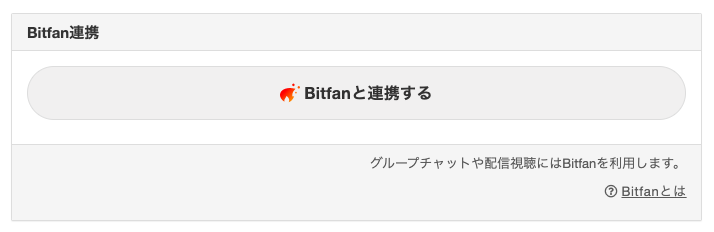
<Bitfan ID>を初めて作成される方は「新規登録」を選択し、
メールアドレスとパスワードをご入力頂き、利用規約をご一読の上、「規約に同意して始める」にお進み下さい。
※すでに<Bitfan ID>をお持ちの場合は、すでにお持ちのIDと連携することも可能です。
メールアドレスとパスワードをご入力頂き、「ログイン」でお進み下さい。
(→「STEP⑥」へ)
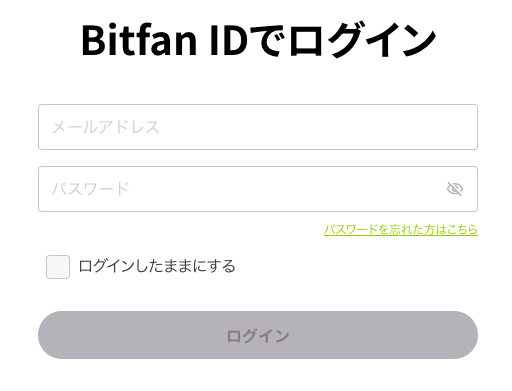
※<Bitfan ID>・・・<Bitfan>各種サービスをご利用頂くためのIDです。
※<Bitfan ID>は、【Matsuoka Mitsuru Official Site "7zoo7"】にログインして頂く際の<OREno ID>とは別のIDです。
(同じメールアドレスで登録して頂くことも可能です)
「STEP③」でご登録頂いたメールアドレス宛に<登録確認メール>が送られますので、メール本文に記載のURLに進みます。
※メールが届かない方は「登録確認メールの再送信」をお試し下さい。
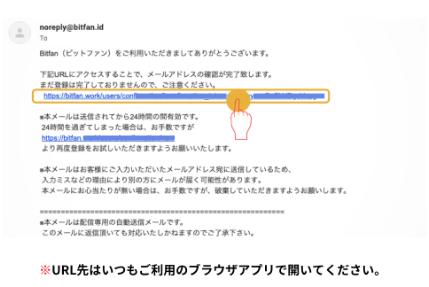
Bitfan各種サービスをご利用にあたっての<Bitfan ID>アカウント情報をご入力下さい。
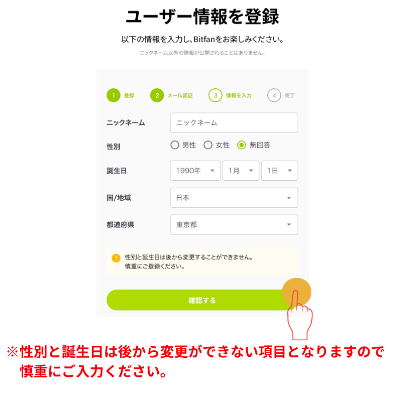
「許可する」ボタンを押すことで、<Bitfan>との連携が完了します。
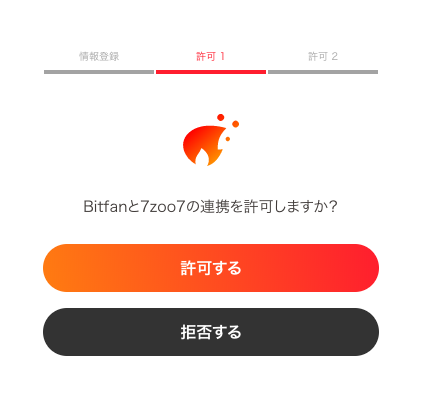
これで【Matsuoka Mitsuru Official Site "7zoo7"】と、<Bitfan ID>の連携が完了しました。
連携完了後はマイページの連携ボタンが非表示となります。
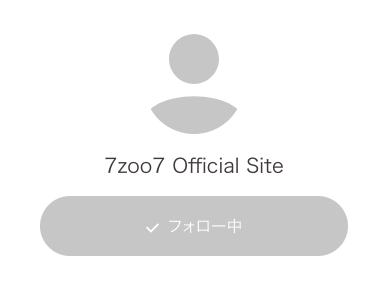
Bitfan IDの連携が完了しましたら、チケットのお申込み・購入が可能となります。
チケットのお申し込みにあたっては、スマートフォンアプリ「Bitfan Pass」のダウンロードが必須となります。
サイト内でご案内するチケットお申し込みページよりお手続きをお願いいたします。
抽選結果はBitfan Passアプリ内と、Bitfanにご登録のメールアドレス宛に配信されます。
ご当選されたお客様は、期日までにご入金をお済ませくださいませ。
※期日までにご入金が確認できなかった場合は、キャンセル扱いとなりますのでご注意ください。
チケットのご入金が完了しましたら、Bitfan Passアプリにチケットが表示されます。
当日は受付スタッフにBitfan Passアプリのチケット券面をご提示ください。
ーーーーーーーーーーーーーーーーーーー
以上の手順をご確認いただきまして、以下よりお手続きください。
【7zoo7会員様】
My Zoo Roomからお進みください。
【7zoo7会員以外の方】
以下より新規ご入会の上、My Zoo Roomからのお手続きをお願いいたします。